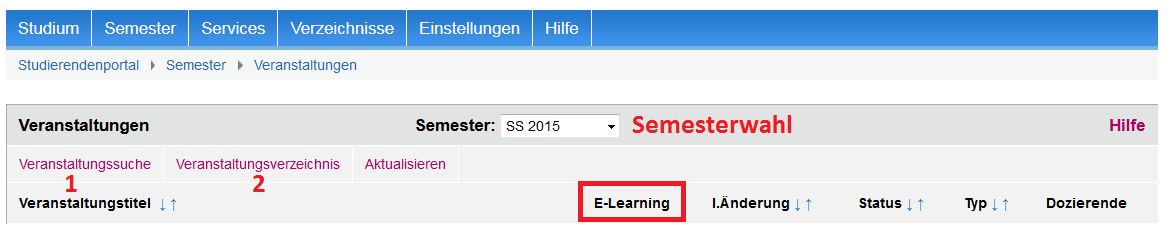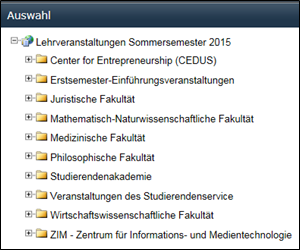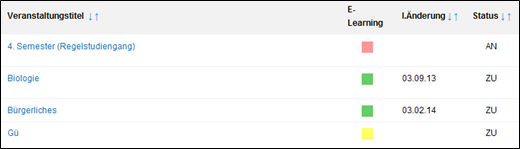...
Zum Start des Belegungsvorgangs wählen Sie im Haupt-menü Hauptmenü „Semester“ das Untermenü „Veranstaltungen“ oder nutzen direkt den Quicklink „Veranstaltungen“.
...
Anschließend suchen Sie die Veranstaltung über „Veranstaltungssuche“ (1) oder navigieren durch das „Vorlesungsverzeichnis“ „Veranstaltungsverzeichnis“ (2).
Abb. 11: Veranstaltungsübersicht
...
Zur Belegung werden Sie nun auf diesem Bildschirm („VeranstaltungsInfo“) mittels der Schaltfläche weitergeleitet weitergeleitet.
Damit gelangen Sie zur Belegungsfunktion in HIS-LSF und können dort die Belegung abschließen (s. Abb. 15).
Bei „Vorlesungsverzeichnis“ öffnet sich ein neues Fenster (s. Abb. 14) mit den Lehrveranstaltungen eines Semesters, unterteilt nach Fakultäten, Einrichtungen und Organisationseinheiten der Universität.
Abb. 14: Lehrveranstaltungsübersicht
Hier müssen Sie sich nun in dem für Sie passenden Ordner in der Inhaltsstruktur solange entlang bewegen, bis Sie die in blau geschriebenen Veranstaltungen erreichen. Durch Anklicken der gewünschten Veranstaltung öffnet sich ein Fenster mit den Veranstaltungsdetails, z.B. Informationen zum zu Inhalt, Zeit und Ort.
Zur Belegung werden Sie nun auf diesem Bildschirm mittels weitergeleitet. Damit gelangen Sie zur Belegungsfunktion in HIS-LSF und können dort die Belegung abschließen (s. Abb. 15).
...
Abb. 15: Veranstaltungsseite mit Belegungsinformation
Nach Klick auf „Veranstaltung in HIS-LSF belegen“ öffnet sich die entsprechende Veranstaltungsseite in HIS-LSF mit weiteren wichtigen Informationen (s. Abb. 15). Hier klicken Sie auf „jetzt belegen / abmelden“. Dadurch werden Sie in die Teilnehmerliste eingetragen und es erscheint eine Bestätigungsseite. Sie haben die Veranstaltung belegt!.
...
Sie sind zu dieser Veranstaltung nicht zugelassen (siehe Spalte „Status“ AN (= angemeldet)).
Kein Zugriff, wenden Sie sich an den Dozenten!
In dieser Veranstaltung gibt es (noch) keine Materialien.
In In dieser Veranstaltung liegen Materialien bereit.
Abb. 17: Veranstaltungsliste
...